 |
ظهر تطبيق تسجيل الصوت على نظام ويندوز منذ فترة طويلة. ومع ذلك، شهد هذا التطبيق في ويندوز تغييرًا كبيرًا في اسمه وواجهته والعديد من الميزات الخاصة الأخرى. أعادت مايكروسوفت تسمية التطبيق إلى "مسجل الصوت"، بدلًا من "مسجل الصوت" كما في إصدارات ويندوز السابقة.
إذا كنت تبحث عن استخدام Sound Recorder لتسجيل الصوت على الكمبيوتر المحمول الذي يعمل بنظام Windows 11، فاتبع الخطوات التالية:
الخطوة ١: ابحث أولاً عن الكلمة المفتاحية "مسجل". في قائمة النتائج التي يعرضها نظام التشغيل Windows ١١، انقر على "مسجل الصوت".
 |
الخطوة الثانية: في الواجهة الرئيسية لتطبيق مسجل الصوت، في الزاوية السفلية اليسرى، يمكنك اختيار جهاز التسجيل بحرية. يُرجى اختيار الميكروفون المناسب قبل بدء عملية التسجيل إذا كنت تستخدم أكثر من ميكروفون واحد للاتصال بالجهاز. بعد اختيار الميكروفون، انقر على زر "بدء التسجيل" ذي الدائرة الحمراء أو اضغط على مفتاحي "Ctrl + R" لبدء عملية التسجيل على الجهاز.
 |
ملاحظة: إذا كانت هذه هي المرة الأولى التي تستخدم فيها مسجل الصوت، يُرجى منح التطبيق الإذن قبل بدء التسجيل. وإلا، فلن تتمكن من التسجيل، وستظهر رسالة خطأ على شاشة التطبيق عند الضغط على زر التسجيل.
 |
الخطوة 3: بعد الانتهاء من عملية التسجيل، انقر فوق زر إيقاف التسجيل بمربع أسود أو مفتاح "Esc" على لوحة المفاتيح لإيقاف التسجيل.
 |
الخطوة 4: سيظهر الآن ملف تسجيل جديد على يسار تطبيق مسجل الصوت. يمكنك الاستماع إليه مجددًا، وإعادة تسميته، وحذفه، ومشاركته بسهولة.
 |
الخطوة 5: يمكنك أيضًا ضبط سرعة التسجيل لتناسب احتياجاتك وأغراض التسجيل.
 |
الخطوة 6: إذا كنت تريد تخصيص تنسيق وجودة ملف التسجيل (التحرير قبل التسجيل)، انقر فوق أيقونة النقاط الثلاث الأفقية في الزاوية اليمنى العليا من نافذة التطبيق، ثم انتقل إلى الإعدادات.
 |
في قسم التسجيل، ستلاحظ أن تطبيق مسجل الصوت يوفر خيارات إعداد لتنسيق التسجيل في قسم تنسيق التسجيل وجودة الصوت في قسم جودة الصوت.
 |
[إعلان 2]
مصدر




































































































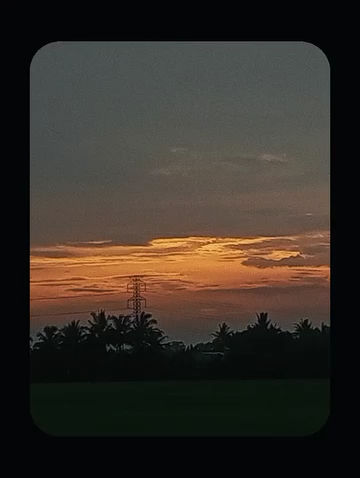


تعليق (0)